Windows7のカスタマイズ - ストレージ(HDD/SSD)の書き込みキャッシュ設定の確認と有効化
Windows7では、最適なパフォーマンスを発揮するために、基本的に「内蔵ストレージ」に対しては書き込みキャッシュが有効になっている。また「外付けストレージ(USBメモリやUSBストレージなど)」に対しては不意に取り外した際の安全性を考え書き込みキャッシュを無効にしている。しかし、この設定はハードウェアの変更を繰り返している環境などでは、Windows7が内蔵ストレージに対しても安全性を考え、システムドライブがキャッシュ無効になってしまう場合もあるので内蔵ストレージの書き込みキャッシュが有効になっているかを確認しておこう。各ストレージの書き込みキャッシュ設定を確認するには、「デバイスマネージャー」から「ディスクドライブ」のツリーを表示した上で、内蔵ストレージ(「~ATADevice」などと表示されるドライブ)をダブルクリック。設定ダイアログの「ポリシー」タブ内、「取り外しポリシー」→「高パフォーマンス」にチェックが入っているかを確認する。
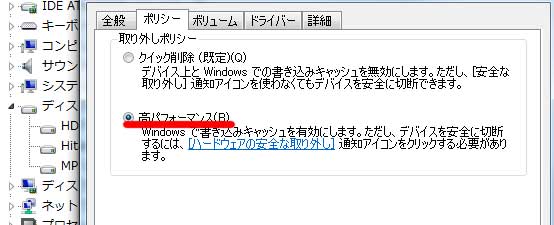
外付けストレージ(USBメモやUSBストレージなど)にも「高パフォーマンス」を適用する USBメモリ/USBストレージなどの「外付けストレーり外しポリシー」欄内において「高パフォーマンス」を指定することが可能。ただし、「高パフォーマンス」を指定した場合には、外付けストレージを取り外す際に必ず「安全な取り外し」を実行する必要がある。これはファイル損失を防ぐため、物理的に取り外す前に、まずWindows7のシステムとして取り外しを許可する操作である。

